
“Backup” una piccola parola ma significa molto nel mondo del computer. Il backup o la creazione di un backup aggiornato del sistema Windows è necessario per far fronte a qualsiasi situazione indesiderata.
Qui, per comprendere la necessità di creare e mantenere il backup del sistema, è necessario seguire questo scenario reale:
Nell’agosto del 2016, una nota compagnia aerea ha dovuto abbandonare oltre 1.300 voli che costano loro oltre $ 100 milioni.
E il motivo non è alcun problema tecnico o meteorologico, questo incidente si verifica perché i sistemi informatici dell’azienda sono andati in crash e non avevano un meccanismo di backup adeguato per gestire lo scenario.
Quindi, è chiaro che senza un adeguato backup del sistema non è possibile gestire situazioni strane come infezione da virus, crash del sistema operativo, hacking, corruzione dei file e altro ancora.
In questo blog, discuteremo un modo avanzato (backup incrementale) per creare un backup di un sistema Windows.
I fatti di Windows 10 Backup incrementale
Esistono tre tipi di backup del sistema: backup incrementale, backup differenziale e backup completo.
Il backup incrementale di Windows 10 è un tipo avanzato di backup del sistema. In parole semplici, possiamo dire che è quello che esegue solo il backup delle modifiche apportate dalla copia di backup precedente.
Inoltre, il backup incrementale è il backup che non raccoglie i dati ripetitivi e quindi non è necessario preoccuparsi dello spazio.
Il backup incrementale si basa sul primo backup completo per il backup dei dati / file aggiunti e modificati; il secondo backup incrementale dipende dal primo backup incrementale e così via.
Poiché non vi è alcun ruolo di dati ripetitivi, la dimensione del backup dei dati è inferiore a un backup completo.
Poiché tutte le cose contengono vantaggi e svantaggi, il backup incrementale presenta anche alcuni problemi.
Il ripristino dei dati dai backup incrementali è un po ‘difficile perché è necessario innanzitutto il backup completo del sistema e tutti i backup incrementali, insieme a questi, dovrebbero essere ripristinati in ordine sequenziale uno per uno. L’intero processo richiede tempo.
Altri tipi di backup di Windows
Backup differenziale: in questo tipo di backup i file modificati si basano sull’ultimo backup completo. Questo backup richiede pochissimo tempo e consente di risparmiare spazio su disco al massimo.
Backup completo: si tratta di un tipo normale di backup, esegue il backup di tutti i dati per file o applicazioni importanti, ecc. Questo backup richiede più spazio poiché ogni volta creerà un backup completo del sistema. Indipendentemente dal fatto che i dati vengano modificati o meno, sarà necessario il backup di interi file. Questo processo richiede molto tempo per creare un backup.
Perché utilizzare il backup incrementale in Windows 10?
I backup incrementali di Windows 10 sono molto efficaci, richiedono meno spazio di archiviazione ed evitano file duplicati.
Lo scopo principale della creazione di un backup del sistema è di evitare scenari indesiderati e ripristinare i file / i dati delle app quando necessario. Ma cosa succede quando copia un singolo file 10 volte, questo diventerà molto fastidioso per te. Questo processo richiederà anche più tempo per il ripristino e richiede spazio su disco aggiuntivo.
Ecco perché i professionisti preferiscono sempre il backup incrementale poiché evita la duplicazione dei dati. Ciò proteggerà e proteggerà anche i dati creando copie basate sulle modifiche in tali file / dati. Pertanto, riduce al minimo il tempo necessario per eseguire il processo di backup / ripristino.
Windows 10 Strumenti di backup Non è possibile eseguire un backup incrementale e differenziale?
Il sistema operativo Windows 10 è dotato di uno strumento integrato Backup e ripristino, con l’aiuto di questo strumento è possibile creare facilmente un’immagine di sistema e eseguire il backup di cartelle / file.
Questo meccanismo di backup integrato di Windows 10 ha anche l’opzione Cronologia file che puoi utilizzare solo per il backup dei file / librerie personali. I backup creati tramite l’opzione Cronologia file non sono distruttivi, è un backup completo che non appartiene al backup incrementale o differenziale.
Pertanto, non è possibile creare un backup incrementale tramite nessuna di queste due opzioni. Pertanto, per eseguire un backup incrementale e differenziale sul sistema Windows 10, è necessario utilizzare qualsiasi software professionale di terze parti. Ci sono molti strumenti disponibili che ti aiuteranno a creare e ripristinare il backup incrementale su PC / laptop Windows 10 senza fare nulla manualmente. Alcuni degli strumenti più diffusi sono AOMEI Backupper, Easeus Backup, Handy Backup e molti altri.
Con l’aiuto di questi strumenti, sarai in grado di eseguire il backup e il ripristino del software e di completare facilmente un backup incrementale di Windows 10. La sua interfaccia di sistema è molto semplice, quindi non hai bisogno di alcuna competenza professionale per utilizzare questo strumento.
Se non sai molto su come creare un backup e utilizzarli in modo efficace, devi andare con questo creatore di backup incrementale automatico completo.
Nota: prima di utilizzare questo strumento, si consiglia di creare un backup completo del sistema con l’aiuto dell’opzione integrata (Backup e ripristino).
Opzione di backup e ripristino di Windows 10
Windows 10 ha diverse opzioni di backup e ripristino e tra queste, parlerò di alcune opzioni di recupero che ti guideranno a mantenere un backup dei tuoi dati importanti.
# 1: Cronologia file
Seguire i passaggi per eseguire il backup dei dati utilizzando Cronologia file:
- Clicca sull’icona di Windows
- Vai su impostazioni> aggiornamento e sicurezza> Backup> Aggiungi un’unità e seleziona una posizione per conservare i tuoi dati.
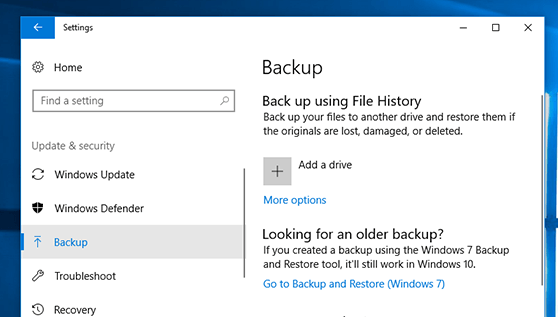
# 2: crea un backup dell’immagine di sistema
Questo backup dell’immagine di sistema crea un’istantanea dell’immagine del sistema: app installate, file del sistema operativo, file personali e tutto il resto. Il vantaggio dell’utilizzo di questo backup di immagine risiede nel recupero.
Per saperne di più sul backup delle immagini di sistema in dettaglio, leggi questo articolo-Passaggi per creare un’immagine di backup di sistema in Windows 10.
Puoi anche provare i metodi manuali indicati di seguito che ti aiuteranno a risolvere il problema del backup di Windows 10.
Metodi per risolvere il problema di backup di Windows 10
Metodo 1: abilitare il servizio di ricerca e cronologia file di Windows
Per abilitare la ricerca di Windows. Seguire i passaggi indicati di seguito:
- Fare clic sull’icona di Windows e digitare service e premere invio
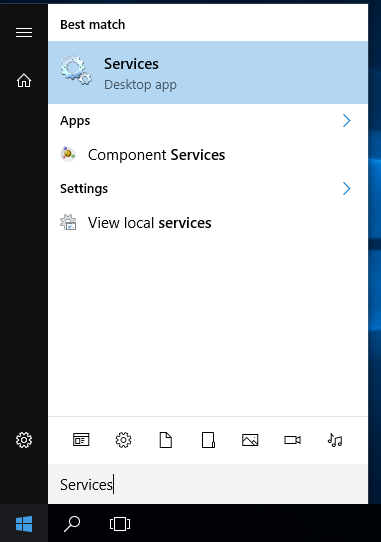
- Trova Windows Search e fai clic su di esso
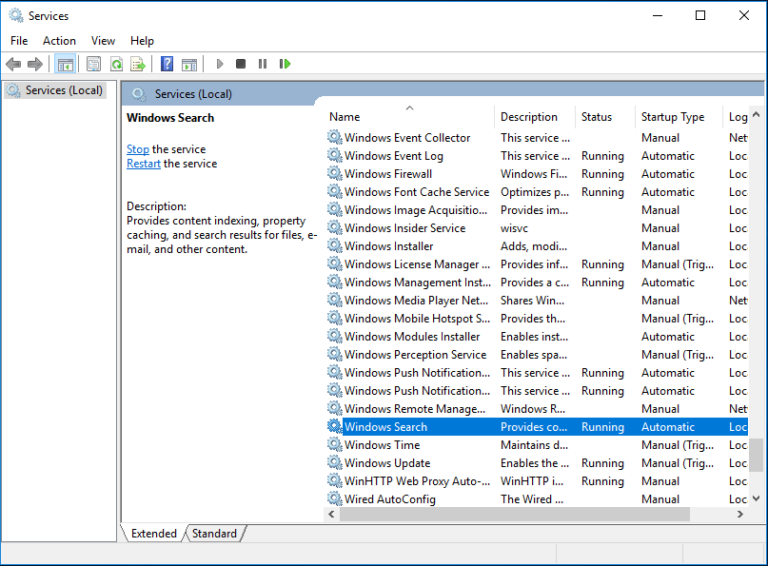
- Apparirà una finestra sullo schermo, fare clic sul tipo di avvio in Generale e cambiarlo in
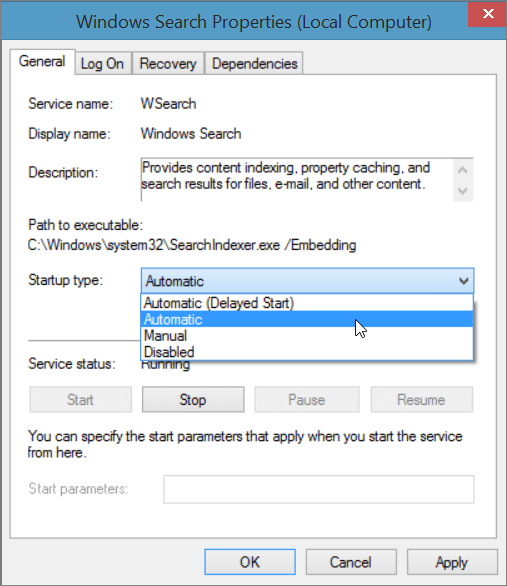
Metodo 2: provare a disabilitare e abilitare la protezione del sistema
Se il backup di Windows 10 non disabilita la protezione del sistema, prova nuovamente ad abilitarlo. Seguire i passaggi per farlo:
- Clicca sull’icona di Windows
- Digitare pannello di controllo> sicurezza del sistema> sistema> protezione del sistema
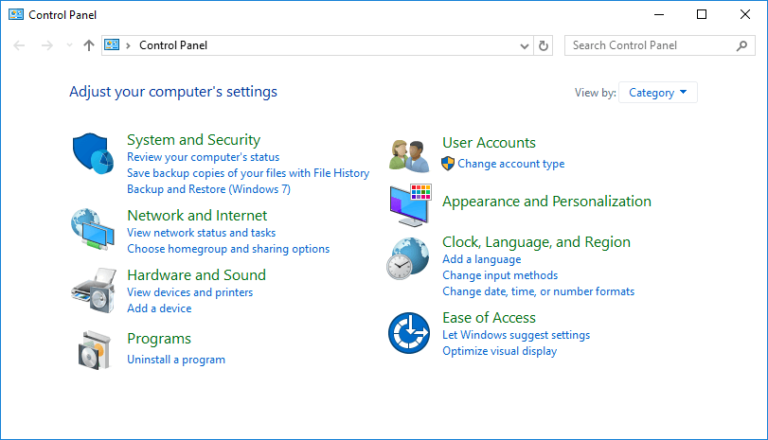
- Seleziona un’unità e fai clic su Configura
- Fare clic su Disabilita protezione del sistema e fare clic su Applica
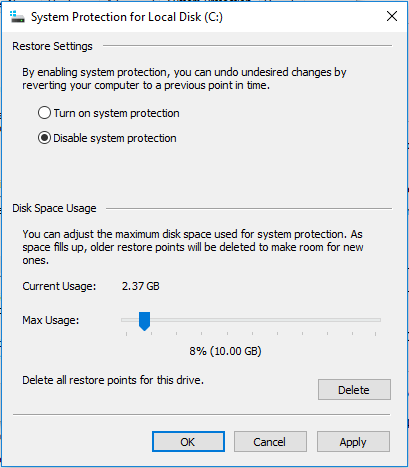
Ora abilita di nuovo la protezione del sistema. questo ti aiuterà a risolvere il problema del backup di Windows 10.
Conclusione:
Se, sei soddisfatto delle normali opzioni di backup fornite dal sistema Windows, quindi OK, altrimenti devi andare con strumenti di backup professionali e creare facilmente un backup incrementale sul tuo sistema Windows.
A volte capita che a causa di problemi ed errori relativi a PC / Windows sia possibile riscontrare tali problemi, per questo prova PC Riparazione Strumento per risolvere i problemi di Windows e migliorare le prestazioni del tuo PC.
Alcuni sono a pagamento ma non tutti, sono disponibili anche alcuni strumenti gratuiti di backup e ripristino che possono fornire l’opzione di backup incrementale.
Hardeep has always been a Windows lover ever since she got her hands on her first Windows XP PC. She has always been enthusiastic about technological stuff, especially Artificial Intelligence (AI) computing. Before joining PC Error Fix, she worked as a freelancer and worked on numerous technical projects.